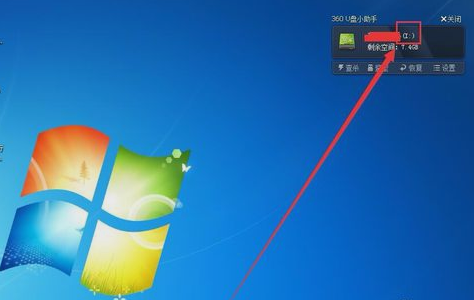
我们有的时候把U盘插入电脑的时候会出现U盘不显示的情况,那这代表着什么呢?小伙伴们知道吗?这就代表着我们又要解决这个问题了,所以接下来小编就来给你们说说当U盘插入电脑的时候,U盘不显示该怎么办。
小编我总觉得U盘就是一个很神奇的东西,只需要一插进电脑,就可以对它进行操作,但是呢他也是会出现问题的。比如说当它插进电脑上不现实的时候,我们就要对它进行维修了。下面小编就来给你们说说解决U盘插电脑上不显示的方法是什么。
第一步,先将其他U盘插到个人电脑上,确保电脑USB接口没有损坏。
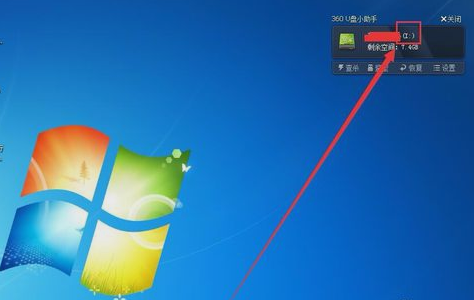
U盘不显示电脑图解-1
如果电脑USB接口未损坏,将显示不出的U盘插到别的电脑上看看是否是U盘的问题。
第二步,如果上述问题都可以排除,接下来就需要在原电脑上进行操作。在“我的电脑”上面单击右键,找到“并点击设备管理器”。
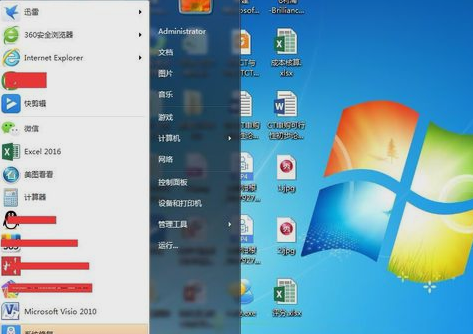
U盘电脑图解-2
进入设备管理器界面,在通用串行总线控制器里面找到“USB大容量存储设备”,如果“USB大容量存储设备”图标上向下箭头之类的符号标志,点击右键启用。
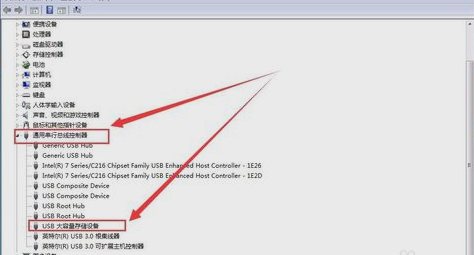
优盘不显示电脑图解-3
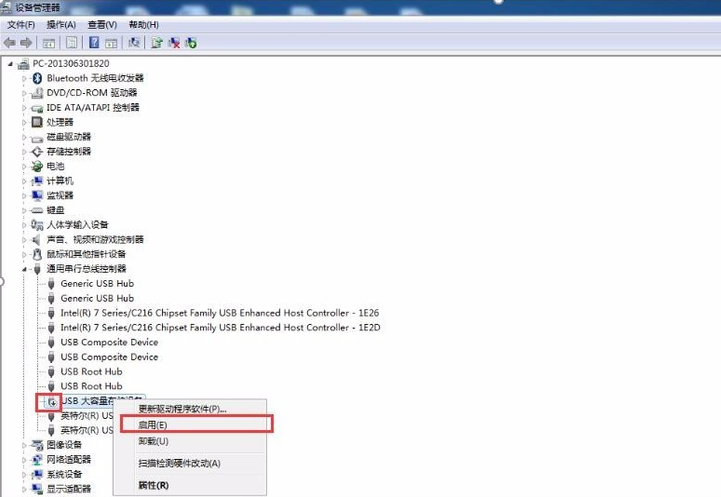
优盘不显示电脑图解-4
第三步,如果U盘仍未显示,可以借助第三方的USB软件进行修复。下载并安装USB控制系统软件。

优盘不显示电脑图解-5
打开USB控制系统软件,勾选“恢复USB存储设备、手机或蓝牙等设备的使用”。勾选之后重新插拔U盘,可以看到U盘恢复显示。
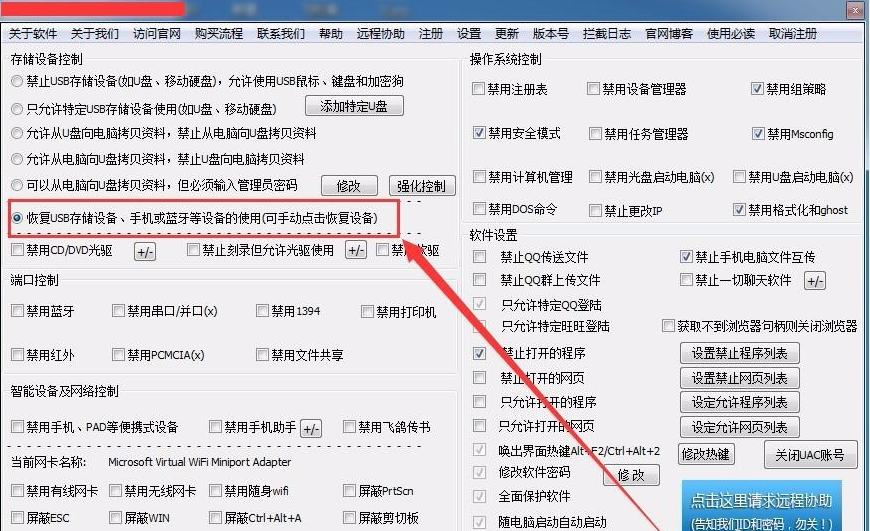
U盘电脑图解-6
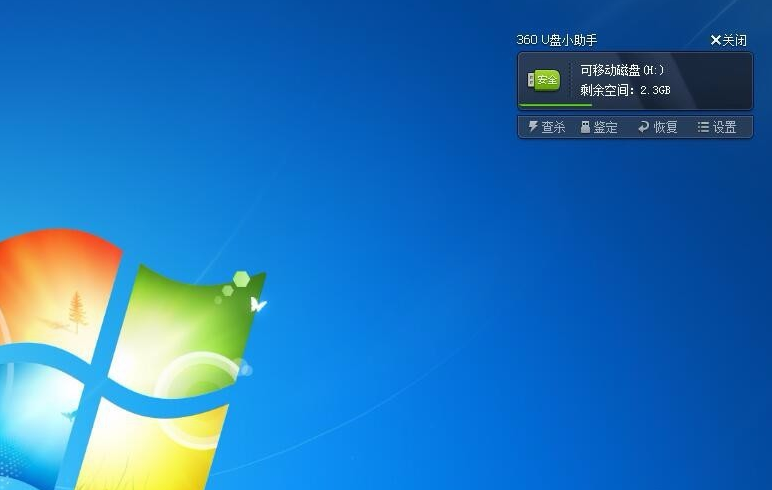
U盘不显示电脑图解-7
以上就是U盘不显示的相关解决方法啦~~~




